Korzystanie z programu Corel DRAW ten możesz bardzo sprawnie i szybko edytować nasze obrazy. Jeśli zastanawiasz się, jak za pomocą programu Corel DRAW utworzyć i zastosować do obrazu efekt posteryzacji, uważnie przeczytaj poniższy przewodnik.
NS’ efekt plakatu bardzo przypominający sztukę lat 50. i wciąż bardzo popularny. W programie Corel DRAW możliwe jest stworzenie tego efektu w prosty sposób, aby zastosować go do dowolnego obrazu, przygotowaliśmy ten samouczek.
Jak utworzyć i zastosować efekt posteryzacji do obrazu w programie Corel DRAW
Efekt posteryzacji jest nadal bardzo popularny, ponieważ przypomina klasyczną modę ubiegłego wieku. Można tworzyć programy takie jak Photoshop lub Corel DRAW bardzo ciekawe modyfikacje i aplikuj skutki deformacji narzędzia i wiele innych, takich jak plakaty. Na szczęście korzystanie z programu jest bardzo proste, aby zrobić to dobrze, wykonaj następujące kroki:
- Pierwszym krokiem jest znalezienie obrazu, otwarcie obrazu za pomocą programu Corel DRAW.
- Wyceluj w górę ekranu i poszukaj opcji Mapa bitowa ten Pojawi się wiele opcji, zlokalizuj laboratorium dostosowywania obrazu , kliknij tę opcję.
- Aby praca była wygodniejsza, zalecamy kliknięcie opcji Podgląd na pełnym ekranie ten
- Czas zmienić wartości na ekranie.
Przygotuj wartości obrazu
Poniższe wartości będą zależeć od każdego obrazu, ale możesz kierować się następującymi informacjami, w każdym razie pamiętaj, że Twoje kryteria są również ważne.
- temperatura: Nie ma wiele do zmiany w porównaniu z temperaturą, chyba że czujesz się absolutnie konieczny.
- Odcień: zalecamy pozostawienie cienia w jego pierwotnej wartości.
- Nasycenie: sugerujemy ustawienie jej na najniższą możliwą wartość tj. -100
- Świecić: Jasność zależy całkowicie od każdego obrazu, w każdym przypadku zaleca się, aby każdy szczegół zdjęcia był wyraźnie widoczny.
- Kontrast: Kontrast natychmiast uzgadnia szczegóły, więc zajmij się tym jasno.
- Najważniejsze: Zalecamy stosowanie lamp w wysokich cenach, bliskich 80
- Cienie: zmniejszenie cieni jak najbliżej -85 byłoby w porządku
- Połowa- kolory : Jeśli chodzi o półtony, zalecamy, aby wszystkie szczegóły obrazu były widoczne, więc zachowanie około 50 wystarczy dla większości obrazów.
Uczyń innych podobnymi korekty kolorów do zdjęcia za pomocą programu CorelDRAW może być bardzo przydatny podczas przetwarzania.
Początek wektora
Aby zastosować wektory, naciśnij Przejdź przez bitmapę i później Wektoryzacja Kontur, teraz kliknij Linia sztuki ten
- Szczegół: Sekcja szczegółów jest niezbędna do stworzenia efektu posteryzacji, dlatego zalecamy utrzymywanie wysokich wartości zbliżonych do 80.
- Antypoślizgowe: 'NS’ zamiast- pseudonim musi mieć około 60 lat.
- gładki rogi : podobnie jak w poprzednim stylu, gładkość rogów powinna mieć wysokie średnie wartości, bliskie 80.
Przejdź do zakładki Kolory, znajdź opcję de Nazwa kolorów i wybierz całkowitą liczbę tonów, którymi chcesz zarządzać. W każdym razie sugerujemy w ten sposób wartości mniejsze niż 7, kolejna procedura nie będzie skomplikowana, po zakończeniu kliknij zaakceptuj.
Pamiętaj, że wszystkie poprzednie opcje są podstawowe, więc jeśli chcesz wektor typu opartego na obrazie bitmapowym w programie CorelDRAW W bardziej zaawansowany sposób możesz zapoznać się z przewodnikiem w poprzednim linku.
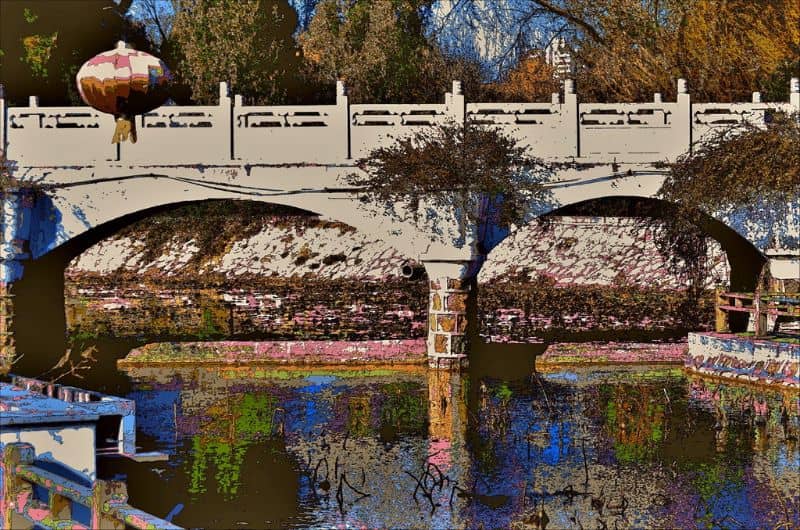
Zastosuj kolory, aby wysterylizować obraz w programie Corel DRAW
- Kliknij okno, a następnie kliknij Doker i wreszcie w opcjach Styl koloru ten
- Przeciągnij obraz w jednostce ” αίτε przenieś się tutaj, aby dodać styl kolorów i stworzyć harmonię ”.
- Niektóre opcje pojawią się na ekranie, kliknij wypełnij i obrysuj, teraz kliknij W PORZĄDKU.
- Aktualna paleta kolorów pojawi się w sekcji Style kolorów, która powinna być czarno-biała, kliknij ją.
- Na koniec skonfiguruj kolory, które chcesz zastosować do obrazu. Następnie zostanie zastosowany efekt posteryzacji.
Chociaż opisany powyżej proces jest dość prosty, prawda jest taka, że możesz: zaprojektuj stronę internetową w programie CorelDRAW i wiele innych działań z odpowiednim zaangażowaniem.
